Используйте темный режим в приложениях Office на iPhone или iPad, чтобы создать новый внешний вид, и вы сможете сосредоточиться на работе.
Если вы задаете для устройства темный режим, Word, Excel, PowerPoint, Outlook, OneNote и OneDrive автоматически отображаются в темном режиме.
Примечание: Для использования темного режима необходимо, чтобы на iPhone или iPad на устройстве было установлен iOS 13 или более поздней версии (требуется для Word, Excel, PowerPoint, OneNote и OneDrive). Чтобы проверить наличие обновлений на iPhone или iPad, перейдите к параметрам > Общие > Обновление программного обеспечения.
Чтобы включить темный режим на устройстве iPhone или iPad, выполните указанные ниже действия.
-
Открытие приложения " Параметры "
-
Коснитесь значка & яркости
экрана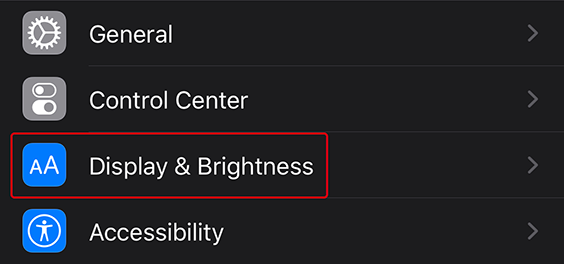
-
Выберите темный
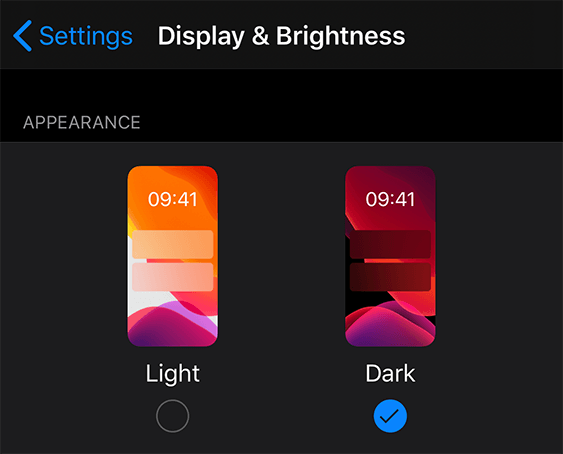
Чтобы отключить темный режим на устройстве iPhone или iPad, выполните указанные ниже действия.
-
Открытие приложения " Параметры "
-
Нажмите показать & яркости .
-
Выберите пункт " светлый "
Темный режим в Outlook
Когда Outlook находится в темном режиме, в сообщениях отображается черный фон (вместо белого). При желании вы можете настроить Outlook таким образом, чтобы всегда использоваться светлый внешний вид:
-
В Outlook выберите параметры> внешний вид .
-
Выберите пункт " светлый "
Аналогичным образом, если вы хотите, чтобы Outlook всегда был в темном режиме, независимо от настроек iPhone или iPad, выберите темный. Если вы хотите, чтобы приложение Outlook автоматически подводило к параметрам устройства, выберите пункт система по умолчанию.










